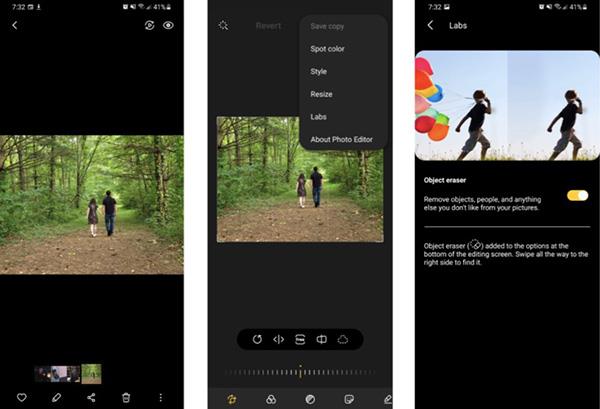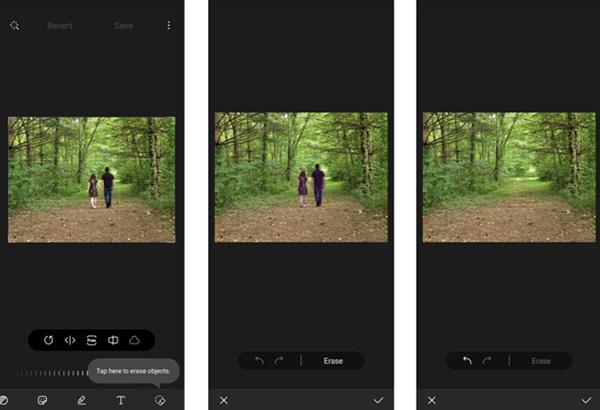Nuotraukų redagavimas telefonuose nuėjo ilgą kelią, nebereikia būti Photoshop ekspertu, kad galėtumėte redaguoti nuotraukas. Jei nuotraukoje netyčia prilipo keistas daiktas ar žmogus, šiuos objektus galite visiškai ištrinti nepalikdami jokių žymių. „Object Eraser“ funkcija taps efektyviu sprendimu tiems, kurie naudojasi „Samsung Galaxy S21“ ir nori redaguoti nuotraukas. Dėl AI pagrįsto vaizdo redagavimo Samsung telefonuose dabar galite pašalinti objektus iš vaizdų vos keliais bakstelėjimais.
Kaip įjungti Object Eraser funkciją
1. Atidarykite programą Nuotraukos (galerija) .
2. Pasirinkite nuotrauką su objektu, kurį norite ištrinti.
3. Spustelėkite pieštuko piktogramą , kad atidarytumėte nuotraukų redagavimo įrankį.
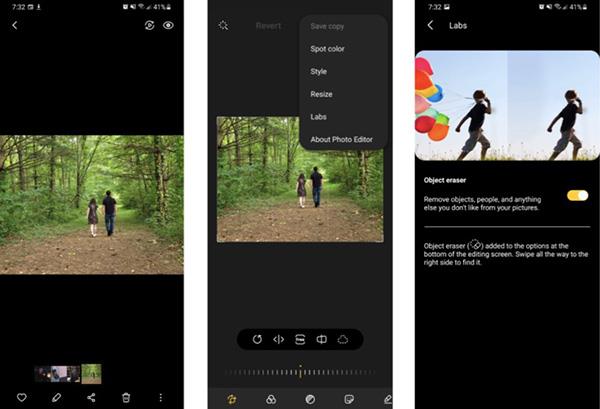
4. Viršutiniame dešiniajame nuotraukų programos kampe pasirinkite trijų taškų piktogramą , pasirinkite Labs .
5. Norėdami suaktyvinti šią funkciją, pasukite mygtuką šalia Objekto trintukas .
Kadangi „Object Eraser“ vis dar yra eksperimentinė funkcija, turite ją įjungti, kad ši parinktis būtų rodoma Galerijos programoje. Jei parinktis nepasiekiama nustatymuose, patikrinkite, ar atnaujinote savo telefoną ir programas į naujausią programinės įrangos versiją.
Kaip naudoti objektų trintuką
1. Įjungę objektų trintuką, grįžkite į vaizdą, kuriame yra objektas, kurį norite ištrinti.
2. Užveskite pelės žymeklį į dešinįjį įrankių juostos tašką ekrano apačioje ir spustelėkite naują objektų trintuko piktogramą .
3. Spustelėkite objektą, kurį norite ištrinti. Objektas bus paryškintas purpurine spalva; Galite paliesti, kad vienu metu paryškintumėte kelis objektus.
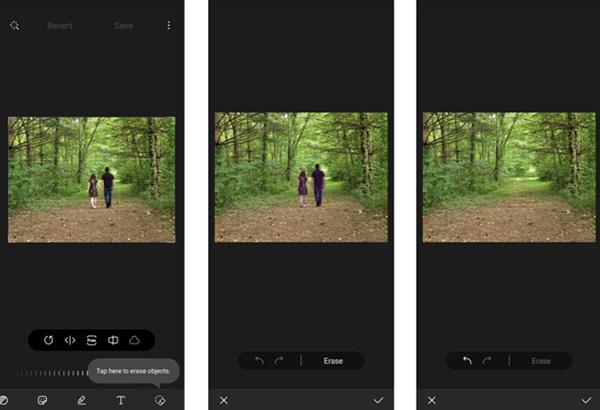
4. Spustelėkite Erase , kad pašalintumėte kiekvieną pažymėtą objektą iš vaizdo.
5. Jei nesate patenkinti rezultatu, galite naudoti anuliavimo mygtuką ir bandyti dar kartą.
6. Kai esate patenkinti vaizdu, bakstelėkite varnelę apatiniame dešiniajame ekrano kampe, kad pakeistumėte pradinį vaizdą ir išsaugotumėte rezultatą.
Kaip ir „Photoshop“ funkcija „Content – Aware Fill“, „Object Eraser“ analizuoja jūsų vaizdą ir sumaniai ištrina pasirinktą objektą, pakeičiant jį geriausiu, kurį turite pagal aplinką. Ši funkcija nėra tobula ir jei priartinsite vaizdą, pamatysite susiliejimą, bet jis nėra reikšmingas, turite priartinti ir atidžiai pažvelgti, kad jį pamatytumėte.